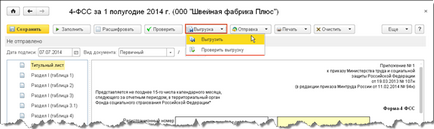У програмі для складання Розрахунку за формою-4 ФСС призначений регламентований звіт 4-ФСС (розділ Звіти - 1С-Звітність - Регламентовані звіти).
Для складання Розрахунку необхідно в робочому місці 1С-Звітність ввести команду для створення нового екземпляра звіту по кнопці Створити і вибрати в списку доступних звітів Види звітів звіт 4-ФСС.
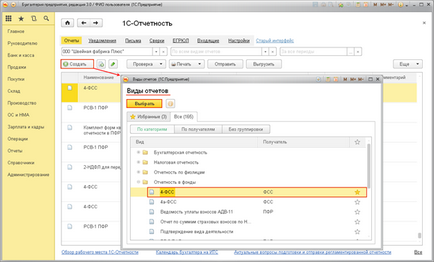
У стартовій формі вказати організацію і період, за який складається Розрахунок. Далі натисніть на кнопку Відкрити. В результаті на екран виводиться форма нового примірника звіту для складання Розрахунку за формою-4 ФСС.
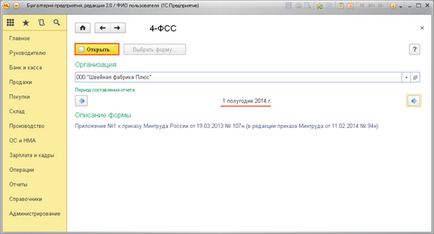
У шапці форми регламентованого звіту необхідно вказати дату складання Розрахунку (дату підписання) в поле Дата підпису. За замовчуванням вважається, що складається Первинний розрахунок, тобто представляється за звітний період вперше. Для автоматичного заповнення Розрахунку за даними інформаційної бази слід скористатися кнопкою Заповнити.
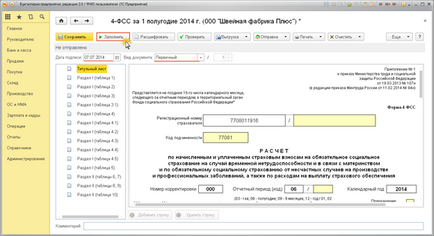
Розрахунок за формою-4 ФСС складається з:
• титульного листа;
Всі розділи розрахунку є самостійними, тому порядок їх заповнення значення не має.
Більшість показників титульного аркуша Розрахунку заповнюються автоматично.
Основні показники, що характеризують страхувальника (найменування, коди, реєстраційний номер в ФСС РФ і ін.), Заповнюються відразу ж при створенні звіту на підставі даних довідника Організації (розділ Головне - Налаштування - Організації). Якщо осередки з будь-яких відомостей про страхувальника виявляться незаповненими і ці осередки не доступні для заповнення вручну (не виділені жовтим кольором), то це означає, що в інформаційну базу не введені відповідні дані. В цьому випадку потрібно додати необхідні відомості в довіднику Організації. після чого по кнопці Відновити (кнопка Ще - Оновити) панелі інструментів оновити форму звіту.
Осередки для значень ряду показників на титульному аркуші виділені жовтим кольором. Це означає, що значення в осередку вводиться вручну або (якщо значення проставлено програмою автоматично) може бути змінено вручну. Зокрема, вручну необхідно вказати Шифр страхувальника (його потрібно заповнювати вибором зі списку, такий вибір в програмі пропонується).
Усі платники страхових внесків в обов'язковому порядку надають Титульний лист, таблиці 1 і 3 Розділу I, таблиці 6, 7 і 10 Розділу II Розрахунку за формою-4 ФСС. У разі відсутності показників для заповнення інших таблиць Розрахунку (таблиці 2, 3.1, 4, 4.1, 4.2, 4.3, 4.4, 4.5, 5 Розділу I, таблиці 8 і 9 Розділу II) відповідні таблиці не заповнюються і не подаються.
За замовчуванням у формі звіту показуються всі розділи і таблиці. Якщо окремі таблиці відповідно до Порядку не заповнюються і не подаються, то для них можна встановити режим, при якому вони не будуть відображатися у формі регламентованого звіту - не братимуть виводитися на друк.
Щоб ці таблиці не відображалися в формі звіту і не виводилися на друк, досить в формі Налаштування звіту (кнопка Ще - Налаштування) на закладці Властивості розділів зняти прапорці Показувати і Друкувати для цих таблиць.
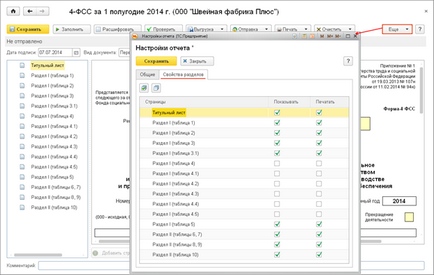
При необхідності можна сформувати друковану форму Розрахунку можна по кнопці Друк. розташованої у верхній командній панелі форми звіту.
У регламентованому звіті 4-ФСС передбачена також можливість вивантаження Розрахунку в електронному вигляді, у форматі, затвердженому ФСС РФ. Якщо звіт повинен бути вивантажений у зовнішній файл, то в формі звіту підтримується функція вивантаження, причому рекомендується спочатку перевірити вивантаження на правильність оформлення звіту по кнопці Перевірити вивантаження. Після натискання цієї кнопки буде виконуватися формування електронного подання звіту. При виявленні в даних звіту помилок, що перешкоджають виконанню вивантаження, вивантаження буде припинена. В цьому випадку слід виправити виявлені помилки і повторити вивантаження.
Для вивантаження Розрахунку для подальшої передачі через уповноваженого оператора необхідно ввести команду Вивантаження - вивантажити і вказати у вікні каталог, куди слід зберегти файл Розрахунку. Імена файлів програма присвоює автоматично.